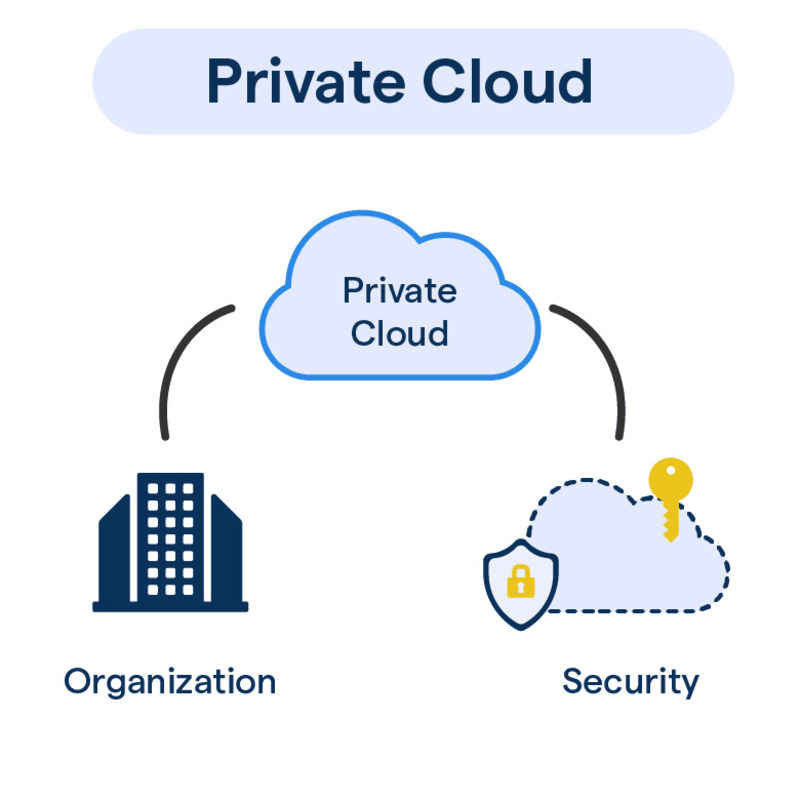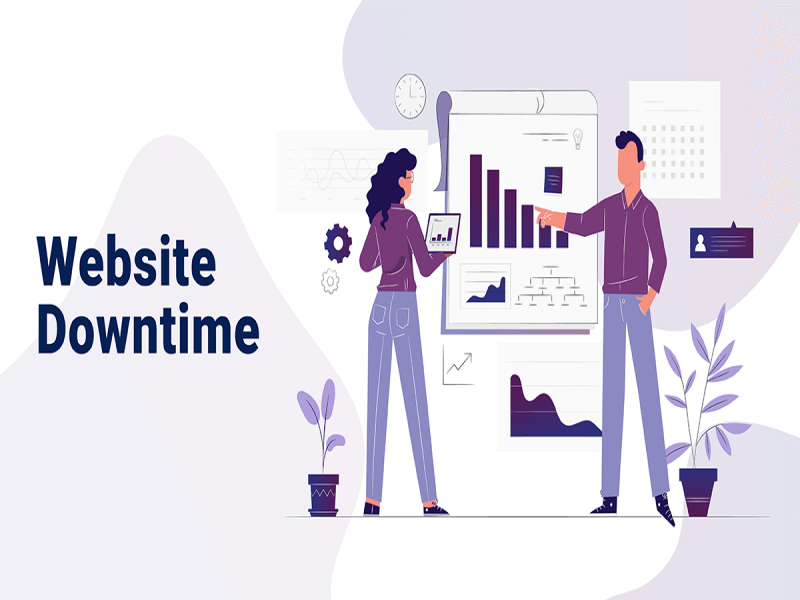Blogs Tech
Danh mục
Blog chia sẻ kiến thức FPT Cloud
FPT công bố hệ sinh thái đối tác phát triển Nhà máy AI tại Việt Nam và Nhật Bản
13:24 06/12/2024
Tập đoàn FPT công bố hệ sinh thái đối tác phát triển nhà máy trí tuệ nhân tạo (AI Factory), bắt tay cùng các tập đoàn công nghệ toàn cầu - NVIDIA, SCSK, ASUS, Hewlett Packard Enterprise, VAST Data, và DDN Storage, nỗ lực thúc đẩy phát triển và vận hành Nhà máy AI tại Việt Nam và Nhật Bản trong khuôn khổ sự kiện Techday 2024.
FPT và các đối tác cam kết hợp lực về chuyên môn, nguồn lực để khai thác tiềm năng của Nhà máy AI, nghiên cứu phát triển trong lĩnh vực trí tuệ nhân tạo (AI), đồng thời thúc đẩy AI có chủ quyền tại Việt Nam và Nhật Bản. Hệ sinh thái đối tác tập trung vào các mục tiêu chính: Thúc đẩy sự phát triển và vận hành nhà máy AI tại Việt Nam và Nhật Bản, đáp ứng mọi tiêu chuẩn quốc tế; Đa dạng hóa danh mục sản phẩm và dịch vụ AI; Nâng cao năng lực công nghệ cho nhân sự; Bảo đảm an toàn và chủ quyền dữ liệu.
Tại buổi lễ, FPT cũng chính thức ra mắt Nhà máy AI tại Việt Nam, hỗ trợ các doanh nghiệp và tổ chức phát triển các giải pháp AI đột phá, với mức chi phí dự kiến đầu tư 200 triệu đô. Trước đó, FPT AI Factory đã được giới thiệu tại thị trường Nhật Bản, thể hiện cam kết trong chiến lược phát triển AI có chủ quyền tại quốc gia này.
[caption id="attachment_56012" align="aligncenter" width="800"] Chủ tịch Trương Gia Bình, các lãnh đạo cấp cao Tập đoàn FPT và đại diện các tập đoàn công nghệ toàn cầu NVIDIA, SCSK, ASUS, Hewlett Packard Enterprise, VAST Data, và DDN Storage trong lễ công bố[/caption]
Ông Trương Gia Bình, Chủ tịch HĐQT Tập đoàn FPT cho biết: "Nhà máy AI là nền tảng chủ chốt cho việc phát triển nền kinh tế con người và tác nhân AI, đại diện cho lực lượng lao động mới của thời đại công nghệ. Thông qua việc mở rộng hợp tác thúc đẩy phát triển FPT AI Factory, chúng tôi sẽ đồng hành và trao quyền cho các tổ chức, doanh nghiệp xuyên suốt quá trình khai phá tiềm lực và sức mạnh của Trí tuệ nhân tạo, tạo nên những lợi thế cạnh tranh riêng dựa trên tri thức, dữ liệu và văn hóa của mỗi doanh nghiệp và quốc gia. Từng bước, chúng ta sẽ tái định nghĩa và thiết lập mối quan hệ cộng tác khăng khít giữa AI và con người, từ đó nâng cao năng lực cạnh tranh của từng nền kinh tế và thúc đẩy hội nhập quốc tế".
Ông Dennis Ang, Giám đốc kinh doanh cấp cao khu vực Châu Á, Úc và New Zealand, NVIDIA - tập đoàn công nghệ giá trị nhất thế giới hiện nay: “Trí tuệ nhân tạo đang tái định hình hình các quốc gia và lĩnh vực. Tận dụng nền tảng AI toàn diện của NVIDIA, FPT đang nỗ lực mở rộng quy mô của nhà máy AI để có thể hỗ trợ các doanh nghiệp trên toàn cầu.”
[caption id="attachment_56013" align="aligncenter" width="800"] Ông Dennis Ang, Giám đốc kinh doanh cấp cao của NVIDIA chia sẻ tại lễ công bố[/caption]
Ông Masaki Komine, Giám đốc điều hành, kiêm Giám đốc khối kinh doanh sản phẩm và dịch vụ, Tập đoàn SCSK: “Chúng tôi trân trọng tinh thần đồng sáng tạo và hy vọng xây dựng mối quan hệ hợp tác lâu dài, bền vững với một đối tác nhiệt huyết như FPT, hướng đến mục tiêu chung về cải tiến và đổi mới môi trường số. Chúng tôi mong muốn hai bên sẽ tận dụng cơ sở hạ tầng công nghệ AI tiên tiến cùng kho tàng tri thức tích lũy qua nhiều năm vận hành hệ thống, để giải quyết những thách thức mà khách hàng và xã hội trên toàn cầu đang phải đối mặt, bao gồm cả Nhật Bản và Việt Nam.”
Ông Jason Chung, Giám đốc khu vực Đông Á và Đông Dương, ASUS: “Chúng tôi rất vinh dự được hợp tác với FPT và NVIDIA trong dự án tiên phong này, cùng trao quyền cho các doanh nghiệp Việt Nam và Nhật Bản khai thác sức mạnh của AI. Thông qua việc thúc đẩy đổi mới sáng tạo và hợp tác, chúng tôi đang xây dựng một hệ sinh thái bền vững, đảm bảo rằng không doanh nghiệp nào bị bỏ lại phía sau trong kỷ nguyên AI.”
Ông Narinder Kapoor, Phó Chủ tịch cấp cao kiêm Tổng giám đốc điều hành APAC, Hewlett Packard Enterprise: “FPT AI Factory ra mắt đánh dấu một cột mốc quan trọng trong mối quan hệ hợp tác của chúng tôi với FPT và NVIDIA nhằm giúp các doanh nghiệp tại Việt Nam, Nhật Bản và khắp khu vực Châu Á - Thái Bình Dương khai thác toàn bộ tiềm năng của AI. Chúng tôi kỳ vọng sáng kiến này sẽ thúc đẩy việc áp dụng AI và tăng cường chủ quyền dữ liệu và bảo mật, những yếu tố quan trọng đối với các khách hàng của chúng tôi trong thời đại số. Chúng tôi rất vui mừng được hỗ trợ hành trình chuyển đổi này và mong muốn trở thành một phần của sáng kiến hỗ trợ Việt Nam chuyển mình thành một trung tâm đổi mới AI của khu vực.”
Ông Sunil Chavan, Phó Chủ tịch khu vực Châu Á - Thái Bình Dương của VAST Data chia sẻ: “Chúng tôi rất vinh hạnh khi được đồng hành cùng sự kiện ra mắt FPT AI Factory, đây là một bước tiến quan trọng giúp các doanh nghiệp tại Việt Nam và Nhật Bản tái định hình cách họ khai thác sức mạnh trí tuệ nhân tạo. Chúng tôi mong muốn hỗ trợ FPT tạo dựng hệ sinh thái AI linh hoạt, tuân thủ quy định và đáp ứng nhu cầu của doanh nghiệp hiện nay.”
Ông Robert Triendl, Phó Chủ tích cấp cao kiêm Tổng giám đốc, DDN Storage: “Chúng tôi cũng rất vinh dự khi đồng hành cùng FPT, phát triển các dịch vụ điện toán đám mây GPU đột phá. Chúng tôi mong muốn hợp tác chặt chẽ với FPT để xây dựng những giải pháp công nghệ mạnh mẽ cho thị trường Việt Nam, Nhật Bản và trên toàn cầu."
FPT AI Factory cung cấp bộ giải pháp thúc đẩy phát triển sản phẩm AI toàn diện
Khai thác sức mạnh từ hàng nghìn chip đồ họa và công nghệ tiên tiến nhất của NVIDIA, Nhà máy AI mang tới hạ tầng tính toán hiệu năng cao, giúp các tổ chức, doanh nghiệp đẩy nhanh quá trình phát triển và đưa các giải pháp AI vào thực tiễn, đồng thời trao quyền quản lý tài nguyên và tiến trình phát triển các mô hình trí tuệ nhân tạo và học máy lớn, giúp tiết kiệm tới 45% chi phí.
[caption id="attachment_56014" align="aligncenter" width="800"] Ông Lê Hồng Việt - Tổng Giám đốc, FPT Smart Cloud, Tập đoàn FPT chia sẻ về môi trường làm việc của tương lai giữa con người và AI[/caption]
FPT AI Factory cung cấp 4 nhóm sản phẩm chính:
FPT AI Infrastructure cung cấp các dịch vụ điện toán đám mây với công nghệ tiên tiến, hiệu suất vượt trội và khả năng mở rộng linh hoạt, đáp ứng nhu cầu phát triển mô hình AI phức tạp. Hệ thống quản lý tập trung tích hợp hàng rào bảo mật cho phép kiểm soát hoàn toàn môi trường điện toán và dữ liệu trong suốt quá trình phát triển AI.
FPT AI Studio - nền tảng đơn giản hóa quy trình phát triển AI với bộ công cụ thông minh, giúp doanh nghiệp nghiên cứu, phát triển, và triển khai các mô hình học máy một cách nhanh chóng và an toàn.
FPT AI Inference - nền tảng nâng cao năng lực phát triển AI dựa trên các mô hình AI sẵn có, dễ dàng tinh chỉnh và mở rộng về quy mô và số lượng sử dụng cho các ứng dụng triển khai trên hạ tầng AI được NVIDIA chứng nhận của FPT.
FPT AI Agents là nền tảng phép nhanh chóng xây dựng và vận hành tác nhân AI (AI Agent) đa ngôn ngữ dựa trên tri thức của doanh nghiệp và các mô hình tối ưu theo từng nghiệp vụ cụ thể như chăm sóc khách hàng, đào tạo doanh nghiệp, vận hành nội bộ…
Bên cạnh đó, FPT AI Factory cũng tích hợp hơn 20 sản phẩm AI tạo sinh, sẵn sàng đáp ứng tức thì mọi nhu cầu của doanh nghiệp trong việc nâng cao hiệu suất vận hành, trải nghiệm khách hàng, phát triển nguồn nhân lực, và tối ưu hoá chi phí vận hành.
Hiện tại, FPT triển khai chương trình trải nghiệm FPT AI Factory độc quyền dành cho doanh nghiệp Nhật sử dụng hệ sinh thái sản phẩm, dịch vụ AI và Cloud, nhận tín dụng Cloud và tiếp cận sớm các giải pháp cao cấp. Ngoài ra, khách hàng sẽ được các chuyên gia dày dặn kinh nghiệm trong lĩnh vực AI và Cloud tư vấn chuyên sâu để phát triển giải pháp AI thiết thực và giá trị cao.
Tập đoàn FPT là tập đoàn công nghệ toàn cầu có trụ sở tại Việt Nam. FPT hoạt động trong ba lĩnh vực chính: Công nghệ, Viễn thông, và Giáo dục. Xác định AI là công nghệ chiến lược trọng tâm, FPT đã sớm tích hợp AI vào tất cả các sản phẩm và giải pháp trong hệ sinh thái Made by FPT nhằm thúc đẩy đổi mới sáng tạo và nâng tầm trải nghiệm người dùng. Đồng thời, FPT tích cực mở rộng năng lực AI thông qua việc đầu tư vào nguồn nhân lực, R&D, và phát triển hợp tác với các tổ chức hàng đầu như NVIDIA, Mila, AITOMATIC và Landing AI. Những nỗ lực trên nhằm hiện thực hóa mục tiêu sánh vai với các tập đoàn CNTT tỷ đô hàng đầu thế giới.
Đăng ký trải nghiệm FPT AI Factory và nhận ngay những ưu đãi dành riêng cho khách hàng đăng ký sớm tại: https://fptcloud.com/en/product/fpt-ai-factory/
Đăng ký trải nghiệm sớm nhất FPT AI Factory
15:48 03/12/2024
FPT chính thức ra mắt FPT AI Factory - Nhà máy trí tuệ nhân tạo (AI) có mức đầu tư ban đầu khủng lên đến 200 triệu USD, khai thác sức mạnh từ hệ thống siêu máy tính sử dụng bộ xử lý đồ họa GPU mạnh nhất thế giới GPU H100 trên nền tảng điện toán đám mây.
🔸 Hỗ trợ phát triển AI toàn trình từ xây dựng, đào tạo, tinh chỉnh và triển khai các giải pháp AI tiên tiến.
🔸 X60 lần tốc độ phát triển AI, sẵn sàng cho xây dựng, triển khai và mở rộng nhanh chóng.
🔸 Tiết kiệm lên tới 45% chi phí đầu tư (TCO) thông qua quản lý tài nguyên dự đoán và tối ưu hóa.
🔸 Triển khai các tác vụ về AI/ML một cách an toàn với cấp bảo vệ doanh nghiệp, đảm bảo chủ quyền và an toàn dữ liệu.
Đừng bỏ lỡ cơ hội trải nghiệm sớm nhất bộ giải pháp FPT AI Factory đầu tiên tại Việt Nam với nhiều quyền lợi hấp dẫn dành riêng cho những khách hàng đăng ký sớm:
✔️ Ưu tiên trải nghiệm các dịch vụ của FPT AI Factory với mức giá ưu đãi
✔️ Cung cấp quyền truy cập, sử dụng sớm các tính năng cao cấp của FPT AI Factory
✔️ Nhận tín dụng Cloud để trải nghiệm hệ sinh thái AI và Cloud đa dạng
✔️ Nhận tư vấn chuyên sâu cùng đội ngũ chuyên gia giàu kinh nghiệm
Mọi nhu cầu hỗ trợ xin vui lòng liên hệ qua hotline: 1900 638 399 hoặc email [email protected]
FPT Cloud cập nhật phiên bản mới của hàng loạt dịch vụ giúp tối ưu hoá trải nghiệm người dùng
15:20 03/12/2024
Nằm trong lộ trình phát triển sản phẩm nhằm tối ưu trải nghiệm của khách hàng, FPT Cloud ra mắt các tính năng mới và khắc phục lỗi của các dịch vụ bao gồm FPT Cloud Desktop, VPNaaS, FPT Load Balancing, mang đến những cải tiến quan trọng và nâng cấp ưu việt so với phiên bản trước.
1. FPT Cloud Desktop phiên bản 1.2
FPT Cloud Desktop phiên bản 1.2 mang đến những cải tiến quan trọng về quản trị người dùng và quản lý máy ảo (VD), đồng thời bổ sung các tính năng bảo mật mới nhằm bảo vệ dữ liệu của khách hàng. Bản cập nhật cũng bao gồm các chỉnh sửa về giao diện người dùng (UI) và khắc phục các lỗi từ phiên bản trước.
a. Tính năng mới
Tính năng enable/disable user: Cho phép quản trị viên kích hoạt hoặc vô hiệu hóa tài khoản người dùng một cách dễ dàng, giúp kiểm soát quyền truy cập nhanh chóng và hiệu quả.
Cho phép chuyển quyền sở hữu của máy ảo: Quản trị viên có thể chuyển quyền sở hữu của máy ảo (VD) giữa các người dùng, giúp quản lý tài nguyên linh hoạt hơn.
Cho phép tạo và quản lý meta pool: Tính năng mới cho phép quản trị viên tạo meta pool để quản lý và phân phối tài nguyên máy ảo một cách hiệu quả.
Cập nhật các tính năng về UI: Tối ưu giao diện người dùng, nâng cao trải nghiệm khi sử dụng Admin Portal với các tính năng dễ thao tác và trực quan hơn.
b. Khắc phục lỗi
Khắc phục các lỗi từ các phiên bản trước, đảm bảo hệ thống vận hành ổn định và mượt mà.
c. Một số câu hỏi thường gặp
Tôi có thể chuyển quyền sở hữu của nhiều máy ảo cùng lúc không?
Hiện tại, tính năng chuyển quyền sở hữu được thực hiện cho từng máy ảo riêng lẻ.
Tính năng Bitlocker có thể được áp dụng cho tất cả các máy ảo không?
Không, tính năng bitlocker chỉ áp dụng cho các tài khoản sử dụng windows 11 và có TPM.
Tính năng enable/disable user ảnh hưởng như thế nào đến quyền truy cập?
Khi người dùng bị disable, họ sẽ không thể truy cập vào tài khoản của mình và các tài nguyên liên quan, nhưng dữ liệu của họ vẫn sẽ được giữ nguyên trên hệ thống.
2. VPNaaS phiên bản 1.2
VPN phiên bản 1.2 tập trung vào việc nâng cao bảo mật, tối ưu trải nghiệm người dùng và cải thiện khả năng quản lý dịch vụ qua FPT Cloud Portal.
a. Tính năng mới
Bổ sung các thuật toán mã hoá cho connection: Tăng cường bảo mật cho kết nối VPN với các thuật toán mã hoá mới.
Cập nhật tính năng phân quyền dịch vụ trên Unify Portal: Người quản trị có thể dễ dàng phân quyền truy cập dịch vụ cho các nhóm người dùng khác nhau.
b. Một số câu hỏi thường gặp
Bản cập nhật này có ảnh hưởng đến kết nối hiện tại của tôi không?
Quá trình cập nhật sẽ không gây gián đoạn kết nối hiện tại. Tuy nhiên, các tính năng mới sẽ có hiệu lực sau khi triển khai thành công.
Làm thế nào để kiểm tra quyền sử dụng dịch vụ trên FPT Cloud Portal?
Quyền sử dụng dịch vụ sẽ được enable theo VPC. Người dùng truy cập dịch vụ nếu chưa có quyền sẽ hiển thị thông báo service chưa được enable, cần liên hệ với FPT Cloud để yêu cầu mở dịch vụ.
3. FPT Load Balancing phiên bản 2.3
FPT Load Balancing ra mắt tính năng Access logs cung cấp cho người dùng cái nhìn sâu sắc về log truy cập tới Load Balancer; ghi nhận đầy đủ thông tin request truy cập như thời gian nhận request, địa chỉ client IP, path, response code từ server... Đây là cơ sở cho người dùng phân tích và xử lý sự cố.
a. Tính năng mới
Tính năng mới Access logs cung cấp cho người dùng các tác vụ hữu ích như sau:
Theo dõi log truy cập tới Load Balancer theo thời gian thực
Dễ dàng tìm kiếm, lọc thông tin logging trên giao diện FPT Cloud Portal
Tùy chọn tải xuống log theo thời gian
Thông tin log truy cập mà FPT Load Balancing cung cấp:
STT
Thông tin
Mô tả chi tiết
1
Timestamp
Thời gian Load Balancer nhận request
2
Load Balancer
Tên Load Balancer
3
Listener
Tên listener mà request được nhận vào
4
Server pool
Tên pool mà request được chuyển tới
5
Bytes sent
Số byte được gửi tới client thông qua request, chỉ body không bao gồm header HTTP
6
Bytes uploaded
Số bytes uploaded tới server thông qua request
7
Client IP
Địa chỉ IP của client gửi request
8
Client port
Cổng của client gửi request
9
Request
Request HTTP đầy đủ được nhận từ client, bao gồm phương thức, URL và phiên bản giao thức
10
Member
Tên server trong backend mà request được chuyển tới
11
SSL verify
Kết quả kiểm tra chứng chỉ SSL của client (chỉ hữu ích khi sử dụng SSL)
12
Status code
Mã trạng thái HTTP trả về cho client
13
Total time (ms)
Thời gian tổng để xử lý yêu cầu (request) và phản hồi (response), tính bằng mili giây
Lợi ích mang lại:
Lưu trữ miễn phí log truy cập mỗi Load Balancer lên tới 7 ngày
Tăng cường giám sát hệ thống
Dễ dàng phát hiện và xử lý sự cố hệ thống trên hạ tầng Cloud
b. Thông báo
FPT Load Balancing chính thức hoàn tất triển khai dịch vụ trên tất cả các cụm Cloud của FPT Cloud và bỏ beta đối với dịch vụ trên trang FPT Cloud Portal.
Các cụm Cloud hiện FPT Load Balancing có mặt:
Nền tảng
Region
Cụm Cloud
OSP
HAN
OSP HAN
SGN
OSP SGN09, OSP HCM10
VMW
HAN
VMW HAN3,5, VMW HAN06
SGN
VMW SGN09, VMW SGN10
c. Các cải tiến sắp tới
Sau xem, lọc và tải xuống Access logs, FPT Cloud đang nghiên cứu để ra mắt tính năng forward log tới các hệ thống log tập trung qua nhiều phương thức khác nhau.
Liên hệ với chúng tôi để được tư vấn chi tiết về các giải pháp, dịch vụ của FPT Cloud
Hotline: 1900 638 399
Email: [email protected]
Support: m.me/fptsmartcloud
Hệ quản trị cơ sở dữ liệu là gì? 10 hệ quản trị CSDL phổ biến hiện nay
14:37 03/12/2024
Hệ quản trị cơ sở dữ liệu có vai trò vô cùng quan trọng trong việc quản lý dữ liệu tại mỗi doanh nghiệp/tổ chức. Chúng được dùng để quản lý dữ liệu theo một cách có trật tự, giúp người dùng có thể thao tác, truy xuất và quản lý dữ liệu có trong CSDL. Để hiểu rõ hơn về hệ thống này, cùng FPT Cloud tìm hiểu trong bài viết dưới đây.
Hệ quản trị cơ sở dữ liệu là gì?
Hệ quản trị cơ sở dữ liệu (DBMS -Database Management System) là một hệ thống phần mềm giúp doanh nghiệp tổ chức, quản lý và sử dụng dữ liệu hiệu quả. DBMS cung cấp giao diện giữa cơ sở dữ liệu và người dùng hoặc các ứng dụng để thực hiện các thao tác như tạo, truy vấn, sửa đổi và xóa dữ liệu.
Một số ứng dụng thực tiễn của DBMS trong doanh nghiệp
Quản lý Khách hàng (CRM – Customer Relationship Management): Các hệ thống CRM sử dụng DBMS để lưu trữ thông tin về khách hàng và tương tác của họ với công ty. Ví dụ như Salesforce sử dụng hệ quản trị cơ sở dữ liệu để lưu trữ thông tin khách hàng, lịch sử mua hàng, và dữ liệu liên quan để quản lý mối quan hệ khách hàng hiệu quả.
Hệ thống Quản lý Nhân sự (HRMS – Human Resource Management System): Các hệ thống quản lý nhân sự sử dụng DBMS để lưu trữ thông tin về nhân viên, bảng lương, quản lý thời gian làm việc và các dữ liệu nhân sự khác. Ví dụ như SAP ERP HR sử dụng hệ quản trị CSDL để quản lý thông tin nhân viên và quá trình tuyển dụng.
Hệ thống Quản lý Sản xuất và Tài nguyên (ERP – Enterprise Resource Planning): Các hệ thống ERP sử dụng DBMS để quản lý dữ liệu về quá trình sản xuất, vận hành kinh doanh, lưu trữ dữ liệu tài chính, và quản lý lô hàng. Ví dụ như Oracle ERP sử dụng hệ quản trị cơ sở dữ liệu để tích hợp các dữ liệu từ các phòng ban khác nhau của công ty.
Hệ thống Quản lý Kho (WMS – Warehouse Management System): Các hệ thống quản lý kho sử dụng DBMS để quản lý thông tin về vị trí hàng hóa trong kho, lượng tồn kho, và quản lý điều hành các quá trình nhập xuất hàng hóa. Ví dụ như Manhattan Associates sử dụng hệ quản trị cơ sở dữ liệu để quản lý và tối ưu hóa quá trình kho hàng.
Hệ thống Quản lý Tài chính (Financial Management System): Các hệ thống quản lý tài chính sử dụng DBMS để lưu trữ và quản lý dữ liệu tài chính, báo cáo tài chính, và quản lý chi phí. Ví dụ như QuickBooks sử dụng hệ quản trị cơ sở dữ liệu để lưu trữ thông tin tài chính và quản lý kế toán.
DBMS hoạt động ra sao?
Lưu trữ dữ liệu: DBMS quản lý cách dữ liệu được tổ chức và lưu trữ trong cơ sở dữ liệu. Dữ liệu thường được tổ chức dưới dạng bảng, trong đó mỗi bảng có các cột và hàng.
Truy xuất dữ liệu: Người dùng có thể truy xuất dữ liệu từ cơ sở dữ liệu bằng các truy vấn SQL (Structured Query Language) để lấy thông tin cụ thể hoặc thực hiện tính toán trên dữ liệu.
Cập nhật dữ liệu: DBMS cho phép người dùng cập nhật dữ liệu bằng cách thêm mới, sửa đổi hoặc xóa bỏ các bản ghi trong cơ sở dữ liệu.
Quản lý bảo mật: DBMS bảo vệ dữ liệu bằng cách thiết lập quyền truy cập, mã hóa dữ liệu và xác thực người dùng.
Quản lý hiệu suất: DBMS quản lý tối ưu hóa hiệu suất bằng cách tổ chức dữ liệu và tối ưu hóa các truy vấn để đảm bảo thời gian phản hồi nhanh nhất.
Top 10 hệ quản trị cơ sở dữ liệu phổ biến
#1. MySQL
MySQL – Hệ quản trị cơ sở dữ liệu phổ biến nhất hiện nay
Được phát hành lần đầu tiên vào năm 1995 và MySQL đang được phát triển bởi tập đoàn Oracle, có thể nói MySQL là một trong những hệ quản trị cơ sở dữ liệu được sử dụng phổ biến nhất hiện nay.
MySQL được viết bởi ngôn ngữ C/C++ nên có hiệu năng cao, dễ sử dụng, có tính khả chuyển và hỗ trợ nhiều nền tảng hệ điều hành (Windows, Linux, MacOS).
MySQL cũng tương thích với nhiều ngôn ngữ lập trình phổ biến như Java, Python, NodeJS…
MySQL được xây dựng theo kiến trúc Client-Server, bao gồm một máy chủ đa luồng hỗ trợ nhiều máy khách khác nhau.
#2. MariaDB
Một trong các hệ quản trị cơ sở dữ liệu phổ biến hiện nay là MariaDB
MariaDB thực chất là một nhánh được tách ra từ quá trình phát triển MySQL với mục đích phi thương mại, có nghĩa là nó sẽ hoàn toàn miễn phí cho người sử dụng.
Cũng như MySQL thì MariaDB được viết bằng ngôn ngữ C/C++, Perl nhưng được tối ưu khá nhiều về mặt hiệu năng truy vấn dữ liệu.
Hiện tại thì MariaDB cũng hỗ trợ hầu hết các hệ điều hành phổ biến như Windows, Linux và MacOS… Nên anh em lập trình không phải lo về vấn đề môi trường để sử dụng MariaDB nha.
#3. Oracle
Là một hệ quản trị cơ sở dữ liệu đa mô hình do công ty phần mềm thứ 2 thế giới là Oracle xây dựng và phát triển.
Tất nhiên là chúng ta phải trả phí để có thể sử dụng được hệ quản trị CSDL này, thậm chí là chi phí khá đắt đối với các hệ thống lớn.
Oracle được viết bằng ngôn ngữ C/C++, Assembly nên cũng cho hiệu năng rất cao. Và tất nhiên thì Oracle cũng hỗ trợ hầu hết các nền tảng hệ điều hành hiện nay như Windows, Linux, MacOS
Oracle database thường được sử dụng để chạy các công việc liên quan đến xử lý giao dịch trực tuyến (OLTP), kho dữ liệu (DW) hoặc là hỗn hợp (OLTP và DW).
Các bạn có thể mua các gói dịch vụ tại các nhà cung cấp được Oracle ủy quyền.
#4. mongoDB
mongoDB – Hệ quản trị cở dữ liệu phi quan hệ (NoSQL)
Ở trên thì chúng ta đã đề cập đến 3 kiểu CƠ SỞ DỮ LIỆU CÓ QUAN HỆ, tiếp theo, chúng ta sẽ đến với MongoDB – đây là một hệ quản trị cở dữ liệu phi quan hệ (NoSQL)
Hiện tại thì MongoDB cũng là một hệ quản trị cơ sở dữ liệu mã nguồn mở, tức là nó miễn phí. Các bạn có thể tham khảo mã nguồn của MongoDB tại đây: https://github.com/mongodb/mongo
MongoDB được viết bằng nhiều ngôn ngữ lập trình khác nhau như C/C++, Go, JavaScript, Python và cũng hỗ trợ trên hầu hết các nền tảng hệ điều hành (Windows, Linux, MacOS..).
Đặc điểm của HỆ QUẢN TRỊ DỮ LIỆU PHI QUAN HỆ là dữ liệu được lưu lại dưới dạng JSON (JavaScript Object Notation) và gần như là các các bản ghi không nhất thiết phải giống nhau về cấu trúc.
#5. PostgreSQL
Tiếp tục với một hệ quản trị cơ sở dữ liệu có quan hệ mã nguồn mở đó là PostgreSQL.
PostgreSQL được phát triển bởi khoa điện toán của trường đại học California tại Berkeley. PostgreSQL mở đầu nhiều khái niệm quan trọng cho các hệ quản trị cơ sở dữ liệu thương mại sau này mới có.
Được viết hoàn toàn bằng ngôn ngữ lập trình C nên tốc độ cũng như hiệu năng của PostgreSQL là rất tốt.
Đồng thời thì nó cũng hỗ trợ nhiều nền tảng như Windows, Linux, MacOS nên PostgreSQL đang ngày càng trở nên phổ biến hơn.
Với ưu điểm hỗ trợ nhiều truy vấn phức tạp thì PostgreSQL cũng đang là một ứng cử viên rất tiềm năng cho các hệ thống lớn sau này.
#6. Microsoft SQL Server
Là một hệ quản trị cơ sở dữ liệu quan hệ được xây dựng và phát triển bởi Microsoft, với phiên bản đầu tiên ra đời vào năm 1989 (SQL Server 1.0) đến nay đã là phiên bản SQL Server 2019, và cũng là phiên bản ổn định nhất.
Microsoft SQL Server được viết bằng ngôn ngữ C/C++ nên hiệu năng cũng như tốc độ truy vấn rất tốt.
Ban đầu thì Microsoft SQL Server chỉ hỗ trợ hệ điều hành Windows, nhưng sau này nó đã được phát triển để hỗ trợ trên hầu hết các nền tảng hệ điều hành Linux và MacOS.
Tuy không phải là một hệ quản trị dữ liệu mã nguồn mở, song Microsoft SQL được đánh giá khá cao là “tiền nào của nấy”.
#7. Redis
Redis (viết tắt của cụm từ REmote DIctionary Server) là một mã nguồn mở được sử dụng để lưu trữ dữ liệu có cấu trúc, có thể được sử dụng như một Database, bộ nhớ cache hoặc là một Message Broker.
Redis lưu trữ dữ liệu dưới dạng Key-Value, hỗ trợ việc sắp xếp, query, backup dữ liệu lên đĩa cứng để cho phép bạn có thể khôi phục hệ thống khi gặp sự cố.
Một vài kiểu dữ liệu trong Redis như String, List, Set, Hash…
Có thể nói Redis là một sự lựa chọn tuyệt vời khi cần đến một Server lưu trữ dữ liệu đòi hỏi tính mở rộng cao, chia sẻ nhiều tiến trình, nhiều ứng dụng và nhiều server khác nhau.
#8. Elasticsearch
Chính xác thì Elasticsearch là một công cụ tìm kiếm mã nguồn mở. Elasticsearch cung cấp bộ máy tìm kiếm dạng phân tán, có đầy đủ công cụ với giao diện web HTTP hỗ trợ dữ liệu kiểu JSON.
Elasticsearch được viết bằng ngôn ngữ lập trình Java và nó được ra đời vào năm 2016.
Hiện tại thì Elasticsearch hỗ trợ hầu hết các hệ điều hành Window, Linux, MacOS
#9. Firebase
Được xây dựng và phát triển bởi Google, Firebase là một dịch vụ cơ sở dữ liệu dựa trên nền tảng công nghệ điện toán đám mây.
Sự ra đời của Firebase với mục đích hỗ trợ cho các lập trình giảm thiểu thao tác với cơ sở dữ liệu, từ đó tập trung vào việc phát triển ứng dụng hơn.
Với hệ thống server mạnh mẽ, sự tiện lợi cũng như việc bảo mật cực tốt đã giúp Firebase trở thành một trong những cái tên được nhiều nhà phát triển lựa chọn để xây dựng các hệ thống lớn.
Có thể kể đến một vài ưu điểm của Firebase như sau:
Chỉ việc tạo tài khoản và sử dụng.
Tốc độ phát triển nhanh.
Được hậu thuẫn bởi ông lớn Google.
Hỗ trợ các công nghệ mới (Machine Learning (học máy), AI)
Khả năng realtime (thời gian thực).
Tự động sao lưu vào khôi phục…
#10. SQLite
SQLite là một hệ thống cơ sở dữ liệu quan hệ nhỏ, nó có đặc điểm là có thể tích hợp vào bên trong các trình ứng dụng khác.
SQLite được viết và phát triển bởi D. Richard Hipp sử dụng ngôn ngữ lập trình C, với mục đích không cần yêu cầu quản trị cơ sở dữ liệu mà vẫn có thể vận hành ứng dụng.
Chúng ta có thể liên kết SQLite tĩnh hoặc động tới ứng dụng, chỉ khoảng 400KB với cấu hình đầy đủ hoặc 259KB nếu bỏ qua một số tính năng tùy chọn thì SQLite thực sự rất nhẹ để tích hợp vào ứng dụng.
Qua bài viết trên, chúng tôi hy vọng người đọc đã nắm được những thông tin khái quát về hệ quản trị cơ sở dữ liệu, từ đó lựa chọn được một hệ thống DBMS phù hợp, giải quyết nhanh chóng bài toán quản lý và khai thác dữ liệu. Doanh nghiệp/tổ chức có nhu cầu tìm hiểu thêm về các dịch vụ dữ liệu, vui lòng để lại thông tin tại đây.
Private cloud là gì? Ưu nhược điểm và lợi ích nổi bật 2025
20:14 26/11/2024
Private Cloud là gì? Nó mang đến những lợi ích và thách thức nào cho doanh nghiệp? Bài viết này, FPT CLoud sẽ đưa bạn đi khám phá thế giới của private cloud, từ định nghĩa, đặc điểm, cho đến những ưu điểm và nhược điểm nổi bật.
1. Private cloud là gì?
Private Cloud, hay còn gọi là cloud server riêng, là mô hình điện toán đám mây được triển khai và vận hành hoàn toàn nội bộ trong hệ thống hạ tầng của doanh nghiệp. Khác với Public Cloud, nơi tài nguyên được chia sẻ chung với nhiều tổ chức khác, Private Cloud mang đến sự riêng tư và bảo mật tuyệt đối cho dữ liệu và ứng dụng của doanh nghiệp. Nếu doanh nghiệp đang quan tấm đến giải pháp cho thuê cloud server giá rẻ có tính bảo mật cao, tích hợp các giải pháp Backup Services, Disaster Recovery và S3 Object Storage thì có thể tham khảo dịch vụ của chúng tôi.
1.1. Cách hoạt động của private cloud
Môi trường private cloud là môi trường biệt lập “một người thuê”. Toàn bộ tài nguyên trên đám mây riêng đó chỉ có thể được truy cập và sử dụng bởi một khách hàng doanh nghiệp/tổ chức.
Việc lưu trữ đám mây và thực hiện cơ chế quản lý sẽ phụ thuộc vào loại giải pháp đám mây mà doanh nghiệp lựa chọn là on-premises private cloud, managed private cloud hay virtual private cloud.
[caption id="attachment_55799" align="aligncenter" width="800"] Đám mây riêng (private cloud) là môi trường độc quyền chỉ khả dụng với doanh nghiệp sở hữu nó[/caption]
1.2. Những công ty nên sử dụng private cloud
Private cloud (đám mây riêng) là lựa chọn phù hợp cho các công ty yêu cầu tính bảo mật, tùy chỉnh, và kiểm soát cao hơn so với các dịch vụ đám mây công cộng. Dưới đây là những loại công ty nên sử dụng private cloud:
Công ty trong lĩnh vực tài chính và ngân hàng
Tổ chức y tế và chăm sóc sức khỏe
Công ty công nghệ và phần mềm
Cơ quan chính phủ và quốc phòng
Doanh nghiệp sản xuất lớn
Công ty thương mại điện tử lớn
Công ty đa quốc gia
[caption id="attachment_55801" align="aligncenter" width="800"] Quản trị tài nguyên private cloud: Tối ưu cho nhu cầu doanh nghiệp[/caption]
2. Phân loại private cloud
Có ba loại cơ sở hạ tầng đám mây riêng.
Đám mây riêng tại chỗ
Đám mây riêng tại chỗ là đám mây mà bạn có thể triển khai trên tài nguyên của riêng bạn trong một trung tâm dữ liệu nội bộ. Bạn phải mua tài nguyên, duy trì và nâng cấp tài nguyên, cũng như đảm bảo tính bảo mật. Việc quản lý đám mây riêng tại chỗ rất tốn kém và cần mức đầu tư ban đầu lớn cũng như chi phí liên tục.
Đám mây riêng được quản lý
Đám mây riêng được quản lý là môi trường một đối tượng thuê do bên thứ ba quản lý toàn phần. Ví dụ: cơ sở hạ tầng CNTT cho tổ chức của bạn có thể được mua và duy trì bởi một tổ chức bên thứ ba trong trung tâm dữ liệu của tổ chức đó.
Bên thứ ba cung cấp dịch vụ bảo trì, nâng cấp, hỗ trợ và quản lý từ xa tài nguyên đám mây riêng của bạn. Mặc dù cũng tốn kém, các đám mây riêng được quản lý tiện lợi hơn các giải pháp tại chỗ.
Đám mây riêng ảo
Đám mây riêng ảo là đám mây riêng mà bạn có thể triển khai trong cơ sở hạ tầng đám mây công cộng. Đó là một môi trường biệt lập, an toàn nơi người dùng đám mây riêng có thể chạy mã, lưu trữ trang web, lưu trữ dữ liệu và thực hiện các tác vụ khác yêu cầu trung tâm dữ liệu truyền thống.
Đám mây riêng ảo mang đến cho bạn sự tiện lợi và khả năng điều chỉnh quy mô của tài nguyên điện toán đám mây công cộng, cùng với khả năng kiểm soát và bảo mật bổ sung một cách hiệu quả.
[caption id="attachment_55798" align="aligncenter" width="800"] Tích hợp private cloud vào cơ sở hạ tầng doanh nghiệp hiện có[/caption]
3. Lợi ích và hạn chế của private cloud
Private Cloud là một môi trường điện toán đám mây được xây dựng riêng cho một tổ chức hoặc một nhóm người dùng cụ thể. Nó cung cấp một mức độ kiểm soát và bảo mật cao hơn so với public cloud, nhưng cũng đi kèm với một số hạn chế nhất định.
3.1. Lợi ích
Việc xây dựng đám mây riêng giúp tất cả các doanh nghiệp, ngay cả những doanh nghiệp thuộc các ngành được quản lý chặt chẽ đều có thể tận dụng nhiều lợi ích của điện toán đám mây mà không phải hy sinh tính bảo mật, khả năng kiểm soát và khả năng tùy chỉnh. Ưu điểm cụ thể của đám mây riêng bao gồm:
Toàn quyền kiểm soát các lựa chọn phần cứng và phần mềm . Khách hàng của đám mây riêng có thể tự do mua phần cứng và phần mềm họ thích, thay vì phần cứng và phần mềm mà nhà cung cấp đám mây cung cấp
Tự do tùy chỉnh phần cứng và phần mềm theo bất kỳ cách nào. Khách hàng trên đám mây riêng có thể tùy chỉnh máy chủ theo bất kỳ cách nào họ muốn và có thể tùy chỉnh phần mềm khi cần với các tiện ích bổ sung hoặc thông qua phát triển tùy chỉnh.
Tầm nhìn rõ hơn về kiểm soát truy cập và bảo mật vì tất cả khối lượng công việc đều chạy sau tường lửa của chính khách hàng
Tuân thủ đầy đủ các tiêu chuẩn quy định . Khách hàng trên đám mây riêng không bị buộc phải phụ thuộc vào ngành và việc tuân thủ quy định do nhà cung cấp dịch vụ đám mây cung cấp
[caption id="attachment_55797" align="aligncenter" width="800"] Mô hình kiến trúc private cloud dành riêng cho doanh nghiệp[/caption]
3.2. Hạn chế của private cloud
Nhược điểm lớn nhất của đám mây riêng đối với các tổ chức là chúng có chi phí cao hơn, đặc biệt nếu bạn phải mua và cài đặt phần cứng mới. Bạn cũng có thể cần phải trả tiền cho hệ điều hành, giấy phép phần mềm và thuê hoặc phân bổ tài nguyên để quản lý và bảo trì đám mây.
Ngoài ra, các giải pháp đám mây riêng thường kém linh hoạt hơn và có khả năng mở rộng kém hơn. Dung lượng và khả năng sẵn có được giới hạn ở phần cứng và phần mềm bạn đã mua và thiết lập, nghĩa là bạn sẽ cần mua thêm nếu cần mở rộng quy mô hoặc thêm các tính năng mới.
[caption id="attachment_55800" align="aligncenter" width="800"] Hạ tầng private cloud được thiết kế riêng biệt[/caption]
4. So sánh các nền tảng khác với private cloud
So sánh giữa Private Cloud với các nền tảng đám mây khác như Public Cloud, Hybrid Cloud giúp doanh nghiệp hiểu rõ điểm mạnh, yếu và lựa chọn phù hợp. Dưới đây là bảng so sánh chi tiết:
Tiêu chí
Private Cloud
Public Cloud
Hybrid Cloud
Quyền sở hữu
Sở hữu và vận hành bởi doanh nghiệp
Sở hữu và vận hành bởi nhà cung cấp dịch vụ
Doanh nghiệp sở hữu, vận hành kết hợp với nhà cung cấp dịch vụ
Bảo mật
Bảo mật cao, hệ thống được cô lập hoàn toàn.
Bảo mật tốt, nhưng tài nguyên dùng chung với nhiều khách hàng.
Bảo mật cao nhưng phụ thuộc vào cách tích hợp giữa private và public cloud.
Chi phí
Cao hơn do cần đầu tư hạ tầng riêng.
Chi phí thấp hơn, trả theo mức sử dụng.
Tối ưu hơn nhờ sử dụng tài nguyên public cloud khi cần.
Kiểm soát
Toàn quyền kiểm soát cơ sở hạ tầng và dữ liệu.
Kiểm soát hạn chế, phụ thuộc vào nhà cung cấp.
Kiểm soát tốt với private cloud, public cloud ít kiểm soát hơn.
Tính linh hoạt
Khả năng tùy chỉnh cao theo nhu cầu cụ thể.
Ít tùy chỉnh, nhưng dễ dàng mở rộng tài nguyên.
Rất linh hoạt, có thể sử dụng public cloud để tăng sức mạnh khi cần.
Triển khai
Phức tạp và mất thời gian hơn.
Nhanh chóng và dễ triển khai.
Phức tạp hơn vì cần đồng bộ giữa các môi trường.
Ứng dụng phù hợp
Ngành tài chính, y tế, quốc phòng, hoặc xử lý dữ liệu nhạy cảm.
Doanh nghiệp vừa và nhỏ, startup hoặc tổ chức cần mở rộng nhanh.
Doanh nghiệp vừa và lớn cần sự linh hoạt và cân bằng chi phí.
5. FPT cloud - Giải pháp điện toán đám mây hàng đầu Việt Nam
FPT Cloud là một trong những nhà cung cấp dịch vụ lưu trữ đám mây hàng đầu tại Việt Nam, thuộc tập đoàn FPT. Với nền tảng hạ tầng hiện đại, FPT Cloud cung cấp một loạt các dịch vụ đa dạng, đáp ứng nhu cầu của các doanh nghiệp từ nhỏ đến lớn, từ các tổ chức chính phủ đến các startup.
Khách hàng có thể dễ dàng mở rộng hoặc thu hẹp quy mô tài nguyên theo nhu cầu sử dụng. Hệ thống hoạt động ổn định, đảm bảo khả năng truy cập dữ liệu mọi lúc mọi nơi. FPT Cloud dễ dàng tích hợp với các hệ thống hiện có của doanh nghiệp.
[caption id="attachment_55796" align="aligncenter" width="800"] Dịch vụ Private Cloud uy tín tại FPT Cloud[/caption]
Các dịch vụ chính của FPT Cloud
FPT Cloud Server: Cung cấp các máy chủ ảo với cấu hình linh hoạt.
FPT Cloud Storage: Cung cấp dịch vụ lưu trữ dữ liệu an toàn và đáng tin cậy.
FPT Cloud Database: Cung cấp các dịch vụ cơ sở dữ liệu quản lý.
FPT Cloud Network: Cung cấp các dịch vụ mạng chuyên dụng.
Bài viết liên quan:
Server là gì? Phân loại & Vai trò của máy chủ server
VPS là gì? Cách chọn gói lưu trữ VPS tốt nhất cho doanh nghiệp
Nhìn chung, Private Cloud là một giải pháp đám mây hiệu quả và đáng tin cậy cho các doanh nghiệp có nhu cầu bảo mật cao, mong muốn kiểm soát hoàn toàn hệ thống và dữ liệu, đồng thời có khả năng tài chính và nguồn lực IT để vận hành. FPT CLoud hy vọng bài viết đã mang đến cho doanh nghiệp những thông tin bổ ích.
Hosting là gì? Cách phân loại và mẹo chọn hosting tốt
15:52 26/11/2024
Hosting là gì? Đây là chìa khóa để đưa các ý tưởng, dự án và dịch vụ trực tuyến của bạn đến với người dùng. Nó là dịch vụ lưu trữ dữ liệu cho các tập tin, mã nguồn, hình ảnh, video và cơ sở dữ liệu. Bài viết này FPT Cloud sẽ cung cấp cho bạn những thông tin cơ bản về hosting.
1. Hosting là gì?
Hosting, hay còn gọi là dịch vụ lưu trữ web, là một dịch vụ cung cấp không gian trên máy chủ để lưu trữ và vận hành các trang web. Khi bạn tạo một trang web, các tệp tin và dữ liệu của trang web đó cần được lưu trữ trên một máy chủ có kết nối Internet liên tục để người dùng có thể truy cập trang web từ bất kỳ đâu trên thế giới.
[caption id="attachment_55792" align="aligncenter" width="800"] Website được nâng tầm nhờ hosting[/caption]
2. Phân loại Web Hosting
Việc lựa chọn loại web hosting phù hợp là yếu tố then chốt ảnh hưởng đến hiệu suất, tính ổn định và bảo mật của website. Dưới đây là các loại web hosting phổ biến hiện nay:
2.1. Shared Hosting
Shared Hosting là dịch vụ hosting được chia nhỏ cho nhiều website khác nhau. Toàn bộ source code, web platform, database, và hệ điều hành của các website được đặt trên một server vật lý. Chúng sẽ chia sẻ toàn bộ tài nguyên trên server vật lý này.
Có thể nói, Shared Hosting là gói hosting được chia ra từ các Reseller Hosting. Hình thức này tiết kiệm nhất nhưng hiệu năng hệ thống cũng kém nhất trong số các loại hosting.
Ưu điểm
Chi phí thấp: Do chia sẻ tài nguyên nên shared hosting có mức giá rẻ nhất trong các loại hosting.
Dễ sử dụng: Thường được tích hợp sẵn các công cụ quản lý hosting và cài đặt website đơn giản.
Không yêu cầu nhiều kiến thức kỹ thuật: Phù hợp với người mới bắt đầu xây dựng website.
Thường xuyên được cập nhật và bảo trì: Nhà cung cấp hosting chịu trách nhiệm bảo trì phần cứng và phần mềm máy chủ.
Nhược điểm
Hiệu suất phụ thuộc vào các website khác: Nếu một website khác trên cùng server sử dụng nhiều tài nguyên, website của bạn có thể bị chậm lại.
Tính năng tùy chỉnh hạn chế: Khả năng tùy chỉnh cấu hình server và phần mềm bị giới hạn.
Bảo mật: Mức độ bảo mật có thể thấp hơn so với các loại hosting khác do nhiều website cùng lưu trữ trên một máy chủ.
Đối tượng phù hợp
Website cá nhân, blog.
Website doanh nghiệp nhỏ.
Website có lưu lượng truy cập trung bình.
Người mới bắt đầu xây dựng website, chưa có nhiều kinh nghiệm quản trị server.
[caption id="attachment_55787" align="aligncenter" width="800"] Hosting là nền tảng cho ngôi nhà trực tuyến[/caption]
2.2. VPS Hosting
VPS Hosting (viết tắt của Virtual Private Server) là loại hình dịch vụ lưu trữ web cung cấp cho người dùng một máy chủ ảo riêng biệt được tạo ra bằng cách phân chia một máy chủ vật lý thành nhiều máy chủ ảo riêng lẻ.
Mỗi máy chủ ảo được phân bổ một lượng tài nguyên CPU, RAM, dung lượng ổ cứng và băng thông riêng biệt, mang lại hiệu suất và tính linh hoạt cao hơn so với shared hosting.
>> Xem thêm: Phân biệt Hosting và VPS? Ưu nhược điểm và trường hợp sử dụng
Ưu điểm
Hiệu suất cao: Mỗi VPS được cung cấp tài nguyên CPU, RAM, dung lượng ổ cứng và băng thông riêng biệt, đảm bảo hiệu suất hoạt động ổn định và mượt mà cho website của bạn.
Tính linh hoạt: Bạn có quyền truy cập root vào VPS, cho phép bạn cài đặt phần mềm, cấu hình server và quản lý tài nguyên theo nhu cầu.
Bảo mật: Mức độ bảo mật cao hơn shared hosting do mỗi VPS được cô lập với các VPS khác trên cùng máy chủ vật lý.
Khả năng mở rộng: Dễ dàng nâng cấp tài nguyên VPS khi nhu cầu sử dụng của bạn tăng lên.
Nhược điểm
Chi phí cao hơn shared hosting: Do cung cấp nhiều tài nguyên và tính linh hoạt hơn, VPS hosting có mức giá cao hơn shared hosting.
Yêu cầu kiến thức kỹ thuật: Việc quản lý VPS đòi hỏi người dùng có kiến thức về quản trị server và hệ điều hành.
Ít được hỗ trợ bởi nhà cung cấp: Nhà cung cấp thường ít hỗ trợ quản trị VPS hơn so với shared hosting.
Đối tượng phù hợp
Website có lưu lượng truy cập cao.
Website cần hiệu suất hoạt động cao và ổn định.
Website yêu cầu tính linh hoạt cao và khả năng mở rộng.
Người dùng có kiến thức về quản trị server và hệ điều hành.
Nếu cá nhân, doanh nghiệp cần Thuê VPS giá rẻ - Mua Cloud VPS tốc độ cao có thể tham khảo tại FPT Cloud.
[caption id="attachment_55791" align="aligncenter" width="800"] VPS Hosting bảo mật thông tin an toàn[/caption]
2.3. Cloud Hosting
Cloud Hosting là loại hình dịch vụ lưu trữ web sử dụng hệ thống máy chủ đám mây (cloud server) để lưu trữ dữ liệu và vận hành website. Khác với shared hosting hay VPS hosting sử dụng một máy chủ vật lý, cloud hosting tận dụng mạng lưới các máy chủ ảo được kết nối với nhau trong hệ thống đám mây.
Ưu điểm
Tính ổn định cao: Nếu một máy chủ trong hệ thống gặp sự cố, website của bạn vẫn có thể hoạt động bình thường do các máy chủ khác đảm bảo tính năng hoạt động.
Khả năng mở rộng linh hoạt: Bạn có thể dễ dàng nâng cấp hoặc giảm tài nguyên sử dụng (CPU, RAM, lưu trữ) theo nhu cầu, chỉ cần trả phí cho dung lượng thực tế sử dụng.
Hiệu suất cao: Cloud hosting cung cấp khả năng mở rộng theo chiều ngang, nghĩa là nếu website của bạn cần thêm tài nguyên, hệ thống có thể phân bổ thêm tài nguyên từ các máy chủ khác trong đám mây, đảm bảo website hoạt động mượt mà.
Bảo mật tốt: Nhà cung cấp cloud hosting thường có các biện pháp bảo mật tiên tiến để bảo vệ dữ liệu của bạn.
Nhược điểm
Chi phí: Có thể cao hơn shared hosting nhưng thường linh hoạt hơn do tính theo nhu cầu sử dụng.
Phụ thuộc vào nhà cung cấp: Người dùng phụ thuộc vào chất lượng dịch vụ và hạ tầng của nhà cung cấp cloud hosting.
Độ trễ: Trong một số trường hợp, có thể xảy ra độ trễ mạng khi truy cập dữ liệu từ các máy chủ đám mây.
Đối tượng phù hợp
Website có lưu lượng truy cập cao và biến động.
Website yêu cầu tính ổn định cao và khả năng mở rộng linh hoạt.
Website thương mại điện tử.
Website ứng dụng web.
Doanh nghiệp cần giải pháp lưu trữ web linh hoạt và hiệu quả.
Cá nhân, dặc biệt là doanh nghiệp có thể thuê cloud server giá tốt tại FPT Cloud đạt chứng chỉ bảo mật PCI DSS (level 1) đầu tiên tại Việt Nam.
[caption id="attachment_55784" align="aligncenter" width="800"] Cloud Hosting lưu trữ dữ liệu qua đám mây[/caption]
2.4. Wordpress Hosting
WordPress Hosting là một loại hình dịch vụ lưu trữ web được tối ưu hóa để cài đặt, quản lý và vận hành website sử dụng hệ thống quản trị nội dung (CMS) WordPress. WordPress là nền tảng CMS phổ biến nhất hiện nay, được sử dụng bởi hàng triệu website trên toàn thế giới.
Ưu điểm
Dễ dàng cài đặt và sử dụng: WordPress hosting thường được thiết lập sẵn để dễ dàng cài đặt WordPress chỉ với vài cú nhấp chuột.
Tối ưu hóa hiệu suất: Server được cấu hình phù hợp với yêu cầu của WordPress, giúp website hoạt động nhanh chóng và mượt mà.
Tính năng hỗ trợ WordPress: Nhiều nhà cung cấp WordPress hosting cung cấp các công cụ và plugin chuyên dụng cho WordPress, giúp bạn dễ dàng quản lý website, tối ưu hóa SEO và tăng cường bảo mật.
Bảo mật được cải thiện: Nhà cung cấp có thể cung cấp các tính năng bảo mật bổ sung để bảo vệ website WordPress của bạn khỏi các mối đe dọa tấn công.
Nhược điểm
Chi phí: Trong một số trường hợp, chi phí của WordPress hosting có thể cao hơn một chút so với shared hosting thông thường.
Tính linh hoạt hạn chế: Gói WordPress hosting có thể giới hạn một số tùy chọn cấu hình server so với các loại hosting khác.
Đối tượng phù hợp
Người dùng mới bắt đầu xây dựng website với WordPress.
Website cá nhân, blog.
Website doanh nghiệp nhỏ sử dụng WordPress.
Người dùng muốn có giải pháp lưu trữ web đơn giản và dễ quản lý cho website WordPress.
[caption id="attachment_55788" align="aligncenter" width="800"] WordPress Hosting là nền tảng phổ biến nhất hiện nay[/caption]
2.5. Dedicated Hosting
Dedicated Hosting, hay còn gọi là Máy chủ riêng, là loại hình dịch vụ lưu trữ web cung cấp cho khách hàng toàn quyền sử dụng một máy chủ vật lý riêng biệt để lưu trữ dữ liệu và vận hành website.
>> xem thêm: Dedicated Server là gì? 13 Biện pháp bảo trì Dedicated Server
Khác với các loại hosting khác như shared hosting, VPS hosting hay cloud hosting, nơi bạn chia sẻ tài nguyên server với nhiều website khác, dedicated hosting mang đến cho bạn sự riêng tư, quyền kiểm soát hoàn toàn và hiệu suất tối ưu cho website của mình.
Ưu điểm
Hiệu suất cao: Toàn bộ tài nguyên server được dành riêng cho website của bạn, đảm bảo website hoạt động mượt mà, tốc độ truy cập nhanh chóng và ổn định, ngay cả khi lưu lượng truy cập cao.
Bảo mật tốt: Bạn có quyền kiểm soát hoàn toàn môi trường server, cài đặt phần mềm và cấu hình bảo mật theo ý muốn, giúp bảo vệ dữ liệu website an toàn khỏi các mối đe dọa tấn công.
Tính linh hoạt cao: Bạn có thể tùy chỉnh cấu hình server, cài đặt bất kỳ phần mềm nào và nâng cấp tài nguyên theo nhu cầu, đáp ứng mọi yêu cầu của website.
Quyền kiểm soát hoàn toàn: Bạn có quyền truy cập root vào server, cho phép bạn quản lý mọi khía cạnh của server và website.
Nhược điểm
Chi phí cao: Do sử dụng toàn bộ một máy chủ vật lý, dedicated hosting có mức giá cao hơn đáng kể so với các loại hosting khác.
Yêu cầu kiến thức kỹ thuật: Việc quản trị server đòi hỏi người dùng có kiến thức về quản trị hệ thống, cấu hình mạng và bảo mật.
Trách nhiệm quản lý: Bạn hoàn toàn chịu trách nhiệm quản lý, vận hành và bảo trì server, bao gồm cả việc cài đặt phần mềm, cập nhật hệ thống và xử lý sự cố.
Đối tượng phù hợp
Website có lưu lượng truy cập rất cao, yêu cầu hiệu suất hoạt động tối ưu và ổn định.
Website thương mại điện tử lớn, cần bảo mật cao cho dữ liệu thanh toán và thông tin khách hàng.
Website ứng dụng web phức tạp, yêu cầu cấu hình server linh hoạt.
Doanh nghiệp có đội ngũ IT chuyên môn cao, có khả năng quản trị server.
Doanh nghiệp cần thuê server riêng (máy chủ vật lý) giá rẻ có thể tham khảo dịch vụ của FPT Cloud.
[caption id="attachment_55790" align="aligncenter" width="800"] Máy chủ hosting có chi phí cao hơn so với các loại hosting khác[/caption]
3. Cách hoạt động của Hosting
Để hiểu rõ cách thức hoạt động của Hosting, bạn cần hình dung như sau:
Phía nhà cung cấp
Các nhà cung cấp dịch vụ sẽ chuẩn bị server lưu trữ cho người sử dụng hosting. Bằng cách chia sẻ tài nguyên trên server thành các không gian lưu trữ nhỏ hơn. Những không gian lưu trữ này gọi là các hosting.
Tùy theo gói cước mà người dùng đăng ký, nhà cung cấp sẽ cấu hình cho các hosting này để người dùng sử dụng. Khi người dùng có nhu cầu mở rộng hay thu nhỏ gói hosting, nhà cung cấp sẽ điều chỉnh những thông số này.
Phía người dùng
Người thuê hosting chỉ việc upload các files lên hosting và cấu hình hoạt động cho chúng. Người dùng có thể truy cập hosting từ các thiết bị kết nối internet, thông qua việc gửi request đến domain name (tên miền) hoặc địa chỉ IP của hosting.
Hosting sẽ trả về các tập tin được yêu cầu tương ứng. Trong quá trình sử dụng, nếu có nhu cầu mở rộng gói hosting, người dùng phải liên hệ với nhà cung cấp để được thực hiện.
[caption id="attachment_55789" align="aligncenter" width="800"] Lựa chọn hosting tốt để cải thiện website[/caption]
4. Thông số quan trọng trong Hosting
Khi lựa chọn gói Hosting, bạn cần lưu ý đến một số thông số quan trọng sau đây:
Dung lượng lưu trữ (Storage): Sẽ có hai loại HDD và SSD. SSD sẽ có tốc độ xử lý nhanh hơn HDD. Vì thế cùng 1 dung lượng như đôi SSD sẽ có giá cao hơn HDD.
Hệ điều hành: Sẽ có 2 hệ điều hành chính là Windows và Linux. Nếu bạn muốn vận hành website WordPress tốt, hãy chọn Linux.
Ngôn ngữ lập trình hỗ trợ như Java, PHP, Python,...
Băng thông: Băng thông hay Bandwidth là thuật ngữ dùng để chỉ lượng dữ liệu được truyền trong một giây. Thường sẽ được định lượng theo tháng, vì thế nếu hết băng thông, bạn có thể liên hệ nhà cung cấp để mở rộng.
Addon Domain: Lượng Addon Domain bạn có thể thêm vào host
Sub Domain: Lượng Sub Domain mà bạn có thể tạo.
Các tham số bảo mật (mã hóa kênh truyền SSL, các add-on antivirus quét mã độc)
Sao lưu, phục hồi: Hãy đảm bảo rằng bạn sẽ có chức năng sao lưu, backup, phục hồi dữ liệu khi cần.
[caption id="attachment_55785" align="aligncenter" width="800"] Tìm hiểu kỹ những thông số quan trọng của hosting[/caption]
5. Mẹo chọn Hosting tốt
Chọn Hosting tốt là nền tảng quan trọng để website của bạn hoạt động ổn định, hiệu quả và thu hút người dùng. Dưới đây là một số mẹo giúp bạn lựa chọn Hosting phù hợp:
Xác định nhu cầu
Xác định mục đích sử dụng website: website cá nhân, blog, website doanh nghiệp, website thương mại điện tử,...
Dự tính lượng truy cập website: thấp, trung bình, cao.
Dung lượng lưu trữ và băng thông cần thiết.
Các tính năng bổ sung cần thiết: sao lưu tự động, bảo mật, hỗ trợ 24/7,...
Lựa chọn nhà cung cấp uy tín
Tham khảo đánh giá, nhận xét của người dùng về các nhà cung cấp Hosting.
Lựa chọn nhà cung cấp có hạ tầng tốt, uptime cao, bảo mật đảm bảo.
Chọn nhà cung cấp có đội ngũ hỗ trợ chuyên nghiệp, sẵn sàng giải đáp thắc mắc và hỗ trợ khi gặp sự cố.
Chọn loại hosting phù hợp
Tùy theo nhu cầu sử dụng của bạn mà lựa chọn loại hosting sao cho phù hợp. Tuy nhiên, FPT Cloud khuyên bạn lựa chọn Cloud Hosting nếu bạn muốn tối ưu chi phí tốt nhất cùng với những tính năng ưu việt như: Uptime, 1-click-install,….
Hoặc WordPress Hosting nếu website của bạn chạy trên nền WordPress và bạn đang cần sự hỗ trợ tốt nhất về kỹ thuật, bảo mật, và tối ưu cho Website WordPress của mình.
[caption id="attachment_55786" align="aligncenter" width="800"] Chú ý lựa chọn nhà cung cấp dịch vụ Hosting uy tín[/caption]
So sánh giá cả và tính năng
So sánh giá cả của các gói Hosting khác nhau từ cùng một nhà cung cấp và giữa các nhà cung cấp khác nhau.
So sánh các tính năng đi kèm của từng gói Hosting, đảm bảo đáp ứng đầy đủ nhu cầu của bạn.
Chọn gói Hosting có giá cả phù hợp với ngân sách và nhu cầu sử dụng.
Lưu ý một số yếu tố khác
Vị trí đặt server: Gần với khu vực người dùng truy cập website sẽ giúp tốc độ truy cập nhanh hơn.
Khả năng mở rộng: Khả năng nâng cấp dung lượng lưu trữ, băng thông,... khi cần thiết.
Danh tiếng nhà cung cấp: Chọn nhà cung cấp uy tín, có hạ tầng tốt và dịch vụ hỗ trợ chuyên nghiệp.
Chính sách chăm sóc khách hàng, phản hồi nhanh chóng trong vòng vài phút.
6. Các câu hỏi thường gặp
Để giúp bạn hiểu rõ hơn, FPT Cloud sẽ tổng hợp một số câu hỏi thường gặp và giải đáp chi tiết nhé.
6.1. Phân biệt Hosting và tên miền
Tên miền là địa chỉ của website trên Internet, giống như địa chỉ nhà của bạn. Khi bạn gõ một tên miền vào trình duyệt, bạn đang yêu cầu máy tính của mình tìm đến máy chủ lưu trữ website đó.
Hosting là dịch vụ cho thuê không gian lưu trữ trên các máy chủ có kết nối Internet. Đây là nơi bạn lưu trữ tất cả các tệp tin của website, bao gồm hình ảnh, văn bản, code,...
6.2. Khi nào nên sử dụng Hosting miễn phí và trả phí?
Nên sử dụng hosting miễn phí trong các trường hợp sau:
Bạn chỉ muốn tạo một blog cá nhân, portfolio đơn giản với lượng truy cập thấp.
Bạn muốn thử nghiệm một ý tưởng website mới trước khi đầu tư vào một giải pháp chuyên nghiệp hơn.
Bạn đang muốn học về thiết kế website và cần một môi trường để thực hành.
Nên sử dụng hosting trả phí trong các trường hợp sau:
Bạn muốn xây dựng một website bán hàng, dịch vụ với lượng truy cập lớn.
Bạn cần một website chuyên nghiệp, ổn định để đại diện cho công ty của mình.
Bạn cần sử dụng các tính năng cao cấp như email marketing, cửa hàng trực tuyến, v.v.
6.3. Hosting ảnh hưởng như thế nào đến SEO?
Hosting là nền tảng mà website của bạn được xây dựng và hoạt động. Chính vì vậy, chất lượng hosting sẽ ảnh hưởng trực tiếp đến trải nghiệm người dùng và hiệu quả SEO của website. Cách mà hosting ảnh hưởng đến SEO cụ thể là:
Tốc độ tải trang: Google đánh giá rất cao tốc độ tải trang. Một website tải nhanh sẽ được ưu tiên xếp hạng cao hơn trong kết quả tìm kiếm.
Bảo mật: Hosting chất lượng sẽ cung cấp các tính năng bảo mật như tường lửa, SSL để bảo vệ website khỏi các cuộc tấn công.
Thời gian hoạt động: Một website hoạt động ổn định, không bị gián đoạn sẽ giúp Google đánh giá cao hơn.
Giải quyết vấn đề nhanh chóng: Khi gặp sự cố, bạn cần được hỗ trợ kỹ thuật kịp thời để khắc phục. Lúc này các công ty cung cấp hosting uy tín sẽ có dịch vụ hỗ trợ khách hàng 24/7.
Ảnh hưởng đến SEO địa phương: Địa chỉ IP của máy chủ hosting có thể ảnh hưởng đến việc xếp hạng website trong tìm kiếm địa phương.
6.4. Nên đăng ký hosting Việt Nam hay nước ngoài?
Dưới đây là bảng tổng hợp chi tiết về việc so sánh và lựa chọn hosting Việt Nam và nước ngoài:
Tiêu chí
Hosting Việt Nam
Hosting Nước Ngoài
Ưu điểm
Tốc độ truy cập nhanh hơn đối với người dùng trong nước.
Nhiều tài nguyên, máy chủ mạnh mẽ, băng thông lớn.
Hỗ trợ kỹ thuật dễ dàng bằng tiếng Việt.
Cập nhật công nghệ mới nhất.
Phương thức thanh toán đa dạng, thuận tiện.
Tiêu chuẩn bảo mật cao hơn.
Được bảo vệ bởi pháp luật Việt Nam.
Nhược điểm
Tài nguyên hạn chế so với nhà cung cấp lớn trên thế giới.
Tốc độ có thể chậm hơn đối với người dùng trong nước.
Một số nhà cung cấp chưa cập nhật công nghệ mới nhất.
Khó khăn trong việc liên hệ và hỗ trợ bằng tiếng Việt.
Khi nào nên chọn
Website cá nhân hoặc doanh nghiệp nhỏ: Không yêu cầu nhiều tài nguyên, cần hỗ trợ tiếng Việt.
Website có lượng truy cập lớn: Đòi hỏi nhiều tài nguyên để đảm bảo ổn định.
Khách hàng chủ yếu là người Việt Nam: Tốc độ truy cập nhanh là yếu tố quan trọng.
Website có tính năng phức tạp: Yêu cầu công nghệ cao và bảo mật tốt.
Ngân sách hạn chế: Gói hosting Việt Nam thường có giá cả phải chăng hơn.
Khách hàng toàn cầu: Tốc độ truy cập từ nhiều quốc gia là yếu tố quan trọng.
Trong bối cảnh công nghệ không ngừng phát triển, việc hiểu rõ hosting là gì và lựa chọn dịch vụ hosting phù hợp sẽ giúp bạn đảm bảo rằng trang web của mình luôn sẵn sàng phục vụ người dùng một cách tốt nhất, đồng thời hỗ trợ doanh nghiệp phát triển và đạt được các mục tiêu kinh doanh. FPT Cloud hy vọng bài viết giúp bạn lựa chọn được gói hosting phù hợp với nhu cầu của mình.
Downtime là gì? Cách giảm thiểu Downtime hết mức hiệu quả
14:07 26/11/2024
Downtime là tình trạng không ai mong muốn xảy ra với website trong mọi thời điểm. Để giúp bạn hiểu rõ hơn những hệ lụy, FPT Cloud mong muốn chia sẻ bài viết sau đây. Thông tin được cung cấp không chỉ dừng lại ở việc giải thích Downtime là gì. Quan trọng hơn, các nhà quản trị web sẽ tìm ra phương pháp giảm thiểu tối đa tình trạng này.
>>> Xem thêm: Bảng giá thuê VPS (máy chủ ảo) tốc độ cao tại FPT Cloud
1. Downtime là gì?
Đây là hiện tượng xảy ra khi trang web ngừng hoạt động trong một thời điểm nào đó. Người dùng không thể truy cập hoặc thực hiện tác vụ mong muốn. Việc rơi vào hoàn cảnh này dẫn đến mối đe dọa nghiêm trọng với mọi tổ chức.
Người trải nghiệm cảm thấy không hài lòng, đánh giá thấp hình ảnh thương hiệu. Bên cạnh đó, Traffic thất thoát khiến trang bị giảm xếp hạng trên thanh công cụ tìm kiếm Google. Bạn mất đi cơ hội tiếp cận khách hàng tiềm năng.
Đặc biệt, ngay cả khi web ngừng hoạt động, bạn vẫn tiêu tốn chi phí để duy trì sự hiện diện. Khoảng thời gian phung phí này có thể khiến các công ty lớn thiệt hại hàng ngàn đô mỗi phút.
[caption id="attachment_27150" align="aligncenter" width="800"] Downtime là tình trạng web ngừng hoạt động trong một khoảng thời gian[/caption]
>>> Xem thêm: WHMCS là gì? Tính năng vượt trội và cách cấu hình WHMCS
2. Nguyên nhân khiến Website rơi vào thời gian Downtime
Có một số nhóm nguyên nhân chính gây ra tình trạng Downtime. Việc xác định sớm vấn đề giúp giảm thời gian khắc phục cho các nhà quản trị web.
Nguyên nhân
Giải thích
Lỗi thiết bị
- Thiết bị đã qua sử dụng lâu ngày, dẫn đến tình trạng bào mòn, hỏng hóc.- Máy móc mới nhưng bị lỗi, không nhận được cảnh báo.
Lỗi con người
- Downtime có thể xảy ra do sai lầm của một cá nhân hoặc nhóm nào đó.- Giả sử như sự thay đổi code ảnh hưởng đến phần nhất định trong hệ thống. Trường hợp khác là system bị offline khi DNS cập nhật không chính xác.
Bị tấn công bởi phần mềm độc hại
- Downtime xảy ra khi hacker áp dụng phương thức xâm nhập mới. Hình thức phổ biến nhất chính là từ chối dịch vụ DDoS. Chúng khiến server bị quá tải do liên tục nhận được yêu cầu và bị sập.- Bên cạnh đó còn có thể do hành động can thiệp vào bộ nhớ Cache của Domain Name System(DNS) và thay đổi địa chỉ IP.
3. Những cách hiệu quả để giảm thiểu Downtime hết mức
Bạn chắc chắn đã biết sự nghiêm trọng khi website bị Downtime. Vì thế, để tránh vấn đề này, bạn cần trang bị những cách phòng chống. Các kỹ thuật bổ trợ sẽ giúp website vận hành ổn định hơn.
3.1 Sử dụng mạng CDN
CDN hay mạng phân phối nội dung được biết tới là một phần trong cơ sở hạ tầng Network. Hệ thống này nằm giữa máy chủ của trang web và người dùng. Nhờ việc sử dụng mạng lưới độc đáo, tốc độ truy cập nâng lên đáng kể. Đặc điểm bao gồm:
Chứa đa dạng máy chủ ở nhiều địa điểm khác nhau trên toàn thế giới.
Dữ liệu được lưu trữ trong bộ nhớ Cache và đảm bảo cung cấp nhanh nhất cho người dùng.
CDN chọn lọc và chặn Traffic dựa theo địa chỉ IP để phòng ngừa tấn công của DDoS.
Chính bởi những vai trò này, bất kỳ nhà quản trị nào cũng nên áp dụng CDN. Thông tin và dữ liệu truyền đi nhanh chóng, an toàn, khắc phục lỗi trong thời gian ngắn.
[caption id="attachment_27154" align="aligncenter" width="800"] DNS đảm bảo dữ liệu luôn sẵn sàng cung cấp nhanh nhất cho người dùng[/caption]
>>> Xem thêm: RAID là gì? Các loại RAID và cách triển khai hiệu quả nhất
3.2 Giám sát thời gian uptime liên tục
Hành động này còn được hiểu là giám sát tính khả dụng và sự vận hành của website. Hệ thống sử dụng mạng máy tính (checkpoint) để gửi yêu cầu, ping và kết nối web cũng như server.
Các monitor có trách nhiệm kiểm tra mã phản hồi cùng thời gian response, báo cáo kết quả. Khi phát hiện lỗi hoặc sự trì trệ, các tín hiệu cảnh báo được đưa ra. Trong trường hợp nhanh chóng hơn, checkpoint sẽ xác nhận lỗi trước.
3.3 Sử dụng dịch vụ giám sát website đáng tin cậy
Sử dụng dịch vụ giám sát an ninh là cách giúp theo dõi trang web thường xuyên hơn. Khi phát hiện lỗi, bạn sẽ được thông báo kịp thời để có phương hướng xử lý nhanh chóng.
Cách triển khai này không nhằm ngăn chặn tình huống Downtime. Tuy nhiên, lợi thế là bạn trở thành người đầu tiên được cảnh báo về tín hiệu bất thường. Do vậy, hãy lựa chọn nhà cung cấp uy tín, chủ động trong công tác phòng chống.
3.4 Thiết lập tài khoản Hosting riêng biệt
Với phương pháp này, bạn cần thiết lập một tài khoản Hosting riêng biệt trên server. Hành động này nhằm mục đích hỗ trợ tức thì khi Account chính gặp bất kỳ Downtime nào.
Qua đó, nhà quản trị đảm bảo được sự vận hành liên tục của website. Đồng thời, cách này cũng giúp có nhiều thời gian sửa chữa tận gốc vấn đề.
4. Công cụ hỗ trợ
Bên cạnh những cách hạn chế ở trên, bạn có thể sử dụng thêm các công cụ. Nhờ thế, hoạt động kiểm tra được tự động hóa, giám sát chặt chẽ và đảm bảo tính liên tục. Hãy cùng tham khảo các tools phổ biến ngay sau đây.
4.1 Montastic
Montastic là công cụ đơn giản nhất, phù hợp cho các admin web muốn nhanh chóng nhận được cảnh báo. Bộ máy kiểm tra 30 phút một lần mọi hoạt động trên website.
Khi có bất kỳ vấn đề nào, hệ thống gửi cảnh báo thông qua Email. Hơn thế, Montastic hoàn toàn miễn phí.
4.2 Uptime Robot
Công cụ cung cấp dịch vụ cảnh báo qua SMS, email, Slack, HipChat, Telegram, Twitter, Push và Web-hooks. Không chỉ phát đi tín hiệu, Uptime Robot còn cung cấp những điều sau:
- Kiểm tra dịch vụ cho các cổng, ping, keyword cũng như HTTPS.
- Ghi lại downtime, uptime và thời gian phản hồi.
- Cung cấp xác minh bằng nhiều ngôn ngữ.
- Chia sẻ thống kê với người truy cập, đồng nghiệp hoặc bạn bè.
Uptime Robot nhận được sự tin tưởng của hơn nửa triệu khách hàng. Hàng loạt tập đoàn lớn sử dụng như Expedia, Fandango và Staples với các gói từ miễn phí đến gói Pro.
[caption id="attachment_27158" align="aligncenter" width="800"] Uptime Robot hỗ trợ nhiều tính năng báo cáo, thống kê[/caption]
Những bài viết liên quan:
Xampp là gì? Cách cài đặt & sử dụng phần mềm Xampp từ A – Z
WampServer là gì? Hướng dẫn cài đặt và sử dụng phần mềm giả lập WAMP
Cloud Hosting là gì? Tìm hiểu thông tin Cloud Hosting từ A – Z
Mongo Database là gì? Thông tin mới nhất về Mongo Database
Trên đây là những kiến thức quan trọng để xử lý vấn đề ngừng trệ của website. Từ khái niệm, nguyên nhân cho đến cách thức hạn chế và khắc phục. Nhờ đó, bạn giảm thiểu được những rủi ro, thiệt hại tài chính, danh tiếng, thứ hạng,… FPT Cloud tin rằng bạn chắc chắn sẽ giải quyết thành công Downtime trong thực tế.
WHMCS là gì? Tính năng vượt trội và cách cấu hình WHMCS
09:34 26/11/2024
WHMCS sử dụng trong hoạt động quản lý khách hàng, sản phẩm/dịch vụ của lĩnh vực trữ web. Đây là cách tăng cường giá trị, duy trì mối quan hệ giữa các bên với nhau. Trong bài viết dưới đây, bạn sẽ biết mình có phải đối tượng sử dụng WHMCS không. Bên cạnh đó, đừng bỏ quan phân tích về chức năng, các bước cấu hình.
>>> Xem thêm: Top 12+ dịch vụ lưu trữ dữ liệu đám mây tốt phổ biến nhất 2025
1. WHMCS là gì?
Đây là giải pháp quản lý khách hàng CRM và sản phẩm/dịch vụ. Quy mô ứng dụng trong lĩnh vực công nghệ lưu trữ Web Hosting, Server, Domain,… Thuật ngữ này có tên đầy đủ là Web Hosting Management Complete Solution.
Bạn có thể tạm dịch ra là hệ thống quản trị web Hosting toàn diện. Giải pháp được sử dụng để cung cấp tài khoản Hosting cho khách hàng sau khi họ thanh toán phí. Bên cạnh đó là khả năng tự động hóa trong quá trình đăng ký tên miền và nhiều hơn thế.
[caption id="attachment_29438" align="aligncenter" width="800"] WHMCS giúp quản lý khách hàng, sản phẩm/dịch vụ trong lưu trữ Web Hosting, Server, Domain[/caption]
2. Đối tượng sử dụng WHMCS
Công cụ đặc biệt hữu dụng với tổ chức, công ty chuyên cung cấp dịch vụ như Hosting, Domain, VPS, Email Server,… Quan trọng hơn, đó là hướng đến khả năng hỗ trợ tối đa khách hàng có nhu cầu.
Họ là người muốn truy cập, quản lý Hosting, tên miền từ nhà cung cấp theo cách đơn giản nhất. Những ai không quá thông thạo về kỹ thuật cũng có thể khai thác dễ dàng.
>>> Xem thêm: Bảng giá cho thuê VPS – Mua Cloud VPS giá rẻ, tốc độ cao
3. Tính năng của WHMCS
Quản lý dịch vụ từ xa ở đây là điều hành doanh nghiệp Hosting web và đăng ký tên miền. Trong đó bao gồm nhiều khu vực và nhà cung cấp khác nhau. Giờ đây, bạn không cần đăng nhập vào các hệ thống.
[caption id="attachment_29440" align="aligncenter" width="800"] Công cụ đem đến tính ứng cao trong hoạt động về Hosting web, tên miền[/caption]
Thay vào đó, giải pháp thay thế giúp tiết kiệm tối đa thời gian. Những tính năng nổi bật nên tham khảo được phân tích bên dưới đây.
3.1 Tự động hóa
Công cụ cho phép tự động hóa nhiều tác vụ phổ biến của công ty cung cấp Web Hosting. Đồng thời, hoạt động của doanh nghiệp trong đăng ký tên miền cũng có hỗ trợ tương tự. Cụ thể như sau:
Tự động cung cấp tài khoản Hosting khi có nhu cầu.
Hóa đơn khách hành nhanh chóng được tạo mới và gửi đi dưới dạng Email.
Tự động đăng ký tên miền với nhà cung cấp hoặc nhà đăng ký khi hóa đơn được đánh dấu đã thanh toán hay chấp thuận.
Nâng cấp hoặc hạ cấp dịch vụ khi được khách hàng yêu cầu.
Từ những đặc điểm trên dễ thấy khách hàng thực hiện thanh toán trực tiếp. Điều đó là nhờ bộ xử lý được thêm vào WHMCS cho tài khoản Hosting. Đối tượng nhanh chóng sở hữu gói dịch vụ kỳ vọng.
3.2 Quản lý Hosting/tên miền
Hệ thống đem đến cho khách hàng giao diện truy cập, quản lý tổng thể. Trong đó tích hợp tất cả các dịch vụ từ hosting, tên miền, DNS, thanh toán, mua hàng,… Cụ thể những kỹ thuật tiêu biểu là:
[caption id="attachment_29442" align="aligncenter" width="800"] Toàn bộ hoạt động liên quan đến Hosting, tên miền đều được quản lý, tự động hóa tối đa[/caption]
Đăng ký Domain mới.
Di chuyển tên miền.
Điều chỉnh DNS.
Thay đổi mật khẩu.
Quản lý cơ sở dữ liệu, các mục mua hành hay hoạt động thanh toán dịch vụ…
Đa số các mục tiêu liên quan đến Hosting và tên miền đều được đáp ứng. Từ một nền tảng nhưng được tích hợp đa vai trò, vô cùng thuận lợi.
3.3 Hệ thống quản lý thông minh
WHMCS bao gồm khu vực giúp bạn quản lý khách hàng và các dịch vụ hai bên đã thỏa thuận. Bạn cũng có thể giám sát những gói Hosting với tư cách là người bán tại đây.
Ngoài ra, công cụ cũng đi kèm với hệ thống hỗ trợ riêng lẻ. Khách hàng được quyền gửi Email riêng cho bạn. Sau đó, hệ thống sẽ nhanh chóng ghi nhận dữ liệu. Bên cung cấp dịch vụ còn có thể mở vé và được trợ giúp theo dõi.
3.4 Thanh toán tiện lợi
WHMCS giúp bạn đặt chu kỳ thanh toán theo tháng, năm,… Dựa vào đó, khách hàng chủ động hoàn thành theo cam kết đã đề ra.
[caption id="attachment_29444" align="aligncenter" width="800"] Giải pháp đưa ra hỗ trợ nhiều hình thức thanh toán cùng hoạt động thông báo, xác minh[/caption]
Một hóa đơn tự động tạo ra khi dịch vụ sắp đến thời kỳ hết hạn. Đồng thời, Email kèm bill này được đính kèm dưới dạng PDF trước khi gửi đi. Nếu sau đó thanh toán đầy đủ, trên giấy tờ này sẽ có thêm đánh dấu.
Thư xác nhận thanh toán thành công cũng được gửi cho khách hàng tự động. Tóm lại, công cụ giúp khách hàng hoàn thành phí dịch vụ tên miền, Hosting đúng thời hạn. Sau đó, các gói tiếp tục được gia hạn tự động.
Bạn cũng có thể cung cấp phiếu giảm giá cũng như gửi báo giá đến khách hàng cho từng dịch vụ. Hóa đơn dễ dàng tùy chỉnh trong tường trường hợp, có ghi rõ thông tin ngân hàng,…
3.5 Sao lưu dữ liệu an toàn
Đây là một trong những thao tác và chức năng quan trọng nhất được cung cấp từ nhà đăng ký và nhà phân phối dịch vụ. Với hệ thống WHMCS, những đối tượng này có thể tự động quản lý các bản sao lưu.
Việc phục hồi file dữ liệu từ website nhanh chóng, dễ dàng. Bên cạnh đó là các tính năng khác như: tạo các bài báo, thông báo,… Bạn cũng đừng quên việc có thể bán bán các sản phẩm/dịch vụ không hosting và tên miền tại đây.
>>> Xem thêm: Server Rack là gì? Server Rack loại nào tốt nhất?
4. Hướng dẫn cấu hình WHMCS
Hướng dẫn cấu hình WHMCS là quy trình gồm ba giai đoạn chính. Hãy đến với quy trình trong bảng dưới đây và nhanh chóng đưa vào thiết lập thực tế.
[caption id="attachment_29446" align="aligncenter" width="800"] Bạn bắt đầu từ việc đăng nhập bằng quyền quản trị Admin[/caption]
Các giai đoạn
Bước thực hiện
Đăng nhập
- Đăng nhập vào trang quản trị viên(Admin) của công cụ.- Cần đảm bảo đang sử dụng quyền Admin để khi thao tác không gặp khó khăn trong việc phân quyền.
Thiết lập cơ bản bên ngoài
- Thiết lập cho cổng thanh toán: Setup > Payment Gateways.- Thêm máy chủ của bạn vào công cụ WHMCS: Setup > Products/Services > Servers.- Cài đặt sản phẩm/dịch vụ mong muốn: Setup > Products/Services > Products and Services.- Nhập thông tin chi tiết tài khoản của công ty đăng ký tên miền: Setup > Products/Services > Domain Registrars.- Cấu hình giá mua Domain: Setup > Domain Pricing.- Thiết lập các bộ phận hỗ trợ khác: Setup > Support Departments.- Đảm bảo Cron WHMCS được thiết lập cũng như cấu hình tác vụ tự động: Setup > Automation Settings.- Cuối cùng, bạn hãy đặt một đơn hàng thử nghiệm trên trang để kiểm tra hoạt động có diễn ra như mong đợi không.
Thiết lập dành riêng cho thẻ General Settings
Vào mục Setup > General Settings – là nơi bạn thay đổi hầu hết các thiết lập quan trọng:- General: Cài đặt các thành phần như tên công ty, địa chỉ, tên miền và mẫu được cấu hình sẵn.- Localisation: Cấu hình cho ngày, quốc gia và ngôn ngữ.- Ordering: Công cụ sử dụng để cấu hình URL TOS. Đó là nơi người dùng được đưa tới để tiến hành đặt hàng. Bên cạnh đó còn có các cài đặt cụ thể khác cho đơn hàng.- Domains: Cấu hình tùy chọn đăng ký tên miền, giá thành cho Domain phụ.- Mail: Thiết lập phương thức gửi thư và chữ ký mặc định.- Support: Tùy chỉnh, trả lời các đơn đặt hàng hiển thị và các loại tệp đính kèm cho phép.- Invoices: Cài đặt mọi chức năng liên quan đến hóa đơn, thanh toán.- Credit: Bật/tắt các tính năng tài trợ thanh toán thẻ tín dụng khách hàng, thiết lập các giới hạn thanh toán.- Affiliates: Gồm có chức năng cho hệ thống các đại lý phân phối. Ví dụ như mức yêu cầu thanh toán, các khoản đặt cọc, tỷ lệ phần trăm hoa hồng.- Security: Hỗ trợ tùy chỉnh các thiết lập bảo mật. Trong đó có yếu tố liên quan đến mật khẩu và lưu trữ thông tin của thẻ tín dụng.- Social: Cho phép tương tác quan mạng xã hội.- Other: Chứa tùy chọn nằm ngoài những mục kể trên.Lưu ý là sau khi thiết lập tùy chọn trên WHMCS, bạn cần ấn Save Settings lại để lưu.
Những bài viết liên quan:
Mongo Database là gì? Thông tin mới nhất về Mongo Database
Serverless – Xu thế tất yếu của điện toán đám mây
RAID là gì? Các loại RAID và cách triển khai hiệu quả nhất
Kubernetes vs Docker: Lựa chọn nào cho doanh nghiệp
Khi có công cụ trong tay, doanh nghiệp và nhà cung cấp dịch vụ dễ dàng quản lý hơn. Ngoài ra, việc điều chỉnh chức năng riêng lẻ liên quan đến khách hàng, sản phẩm thuận tiện.Trong quá trình trải nghiệm, người dùng sẽ thấy những sự hỗ trợ tối ưu hơn nữa. FPT Cloud tin rằng dành thời gian nghiên cứu WHMCS hoàn toàn xứng đáng.